板栗桌面下载及基本操作技巧详细介绍
时间:2022-12-16 11:16:23 作者:无名 浏览量:50
蛙灵桌面现已更名为板栗桌面,这是一款非常受用户喜爱的桌面美化软件,通过使用这款工具,能够将简单的电脑桌面,美化成一个书架模式的桌面进行使用。能够让我们的电脑程序更加整齐的摆放在书架上,这样看起来更加的美观,同时也能够将同一类别的软件,放置在一层书架当中,更加方便用户进行选择点击使用。在任何的程序下,将鼠标移动到屏幕最左边进行单击,这样就能快速的将板栗桌面调节出来,不需要退回到Windows桌面。
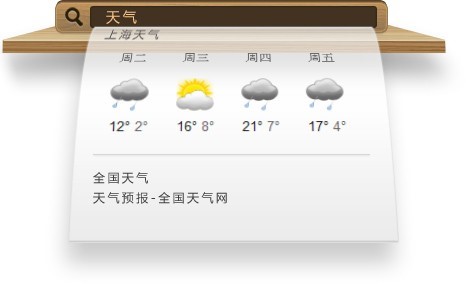
- 进入下载

- 板栗桌面 20130401 官方安装版
大小:11.04 MB
日期:2022/12/16 12:13:25
环境:WinXP,Win7,
操作说明
1. 下载好板栗桌面软件之后,在任何的程序下,将鼠标移动到屏幕最左边进行单击,这样就能快速的将板栗桌面调节出来,不需要退回到Windows桌面中,然后再进行复杂的各项操作。
2. 该软件的页面设计非常有个性化,就像一层层的书架,我们在木架没有图标的地方双击鼠标,这样就能够将板栗桌面进行隐藏,也可以通过双击键盘Control键显示/隐藏板栗桌面。在该软件中的图标可以自由进行拖动,支持拖动到任何一行中进行放置,用户可以根据不同的类别进行分类。
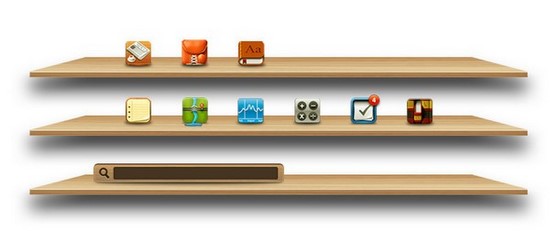
3. 通过鼠标点击图标下方的名称,我们还能够对该名称进行修改,点击图标就能够打开任意文件,不需要双击鼠标。支持将文件直接拖动到主页面中,或者直接保存到Windows桌面中进行使用,或者是在Windows桌面中去建立快捷方式进行使用,在板栗桌面软件中会直接显示出来,板栗桌面上的图标和Windows桌面是自动同步的。
4. 图标收集器板栗桌面木架上无图标处鼠标右键,通过鼠标右键选中“新建图标收集器”之后,在木架上就能够看到一个小木盒,我们可以讲一些功能相似的图标拖动进去,鼠标点击木盒下面的标题为收集器命名。
5. 我们通过双击键盘中的Control键,就能够输入搜索的的关键字,点击回车键之后,就能够在浏览器中进行搜索。在输入网址之后点击回车键之后,就能够打开网站进行使用。
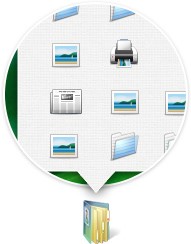
6. 当用户想要多选进行操作,或者之际拖动文件到其他程序中,直接点击最后一行中的“打开Windows桌面”的选项图标之后,我们就能够自己设置是否可见。在屏幕左边或者是顶部、右侧等等,都可以自定义设置图标的大小、图标文字、颜色等等。同时我们拖住界面晃一晃,就能够快速的更换皮肤。
板栗桌面 20130401 官方安装版
- 软件性质:国产软件
- 授权方式:免费版
- 软件语言:简体中文
- 软件大小:11309 KB
- 下载次数:530 次
- 更新时间:2022/12/16 11:15:47
- 运行平台:WinXP,Win7,...
- 软件描述:板栗桌面是一款免费且体积小巧的桌面辅助工具,使用它后任何时候鼠标移到屏幕最左边点... [立即下载]
相关软件
- 破解qq功能和安装教程
- 怎么将网易云音乐缓存转换为MP3文件?
- 比特精灵下载BT种子BT电影教程
- 微软VC运行库合集下载安装教程
- 土豆聊天软件Potato Chat中文设置教程
- 怎么注册Potato Chat?土豆聊天注册账号教程...
- 苏宁豆芽特色介绍及功能板块
- 浮云音频降噪软件对MP3降噪处理教程
- 英雄联盟官方助手登陆失败问题解决方法
- 蜜蜂剪辑添加视频特效教程
- 人生日历电脑版功能特点和使用帮助
- 亿图图示电脑版图形的大小以及角度更改教程...
- 板栗桌面下载及基本操作技巧详细介绍
- 迅捷音频编辑软件软件功能和安装教学
- Adobe Creative Cloud Cleaner Tool使用详细...
- ArtRage Studio官方下载自定义画笔搅拌器使...
- CBox央视影音软件特点和安装图文教程
- codeblocks变更日志发生器配置图文教学 更...
- 亿图图示官方下载功能特点和线条样式设计教...
- 优云网盘最新版功能介绍和图文使用教程












